¿Cómo crear una cuenta de usuario local en mi ordenador con Windows 11?
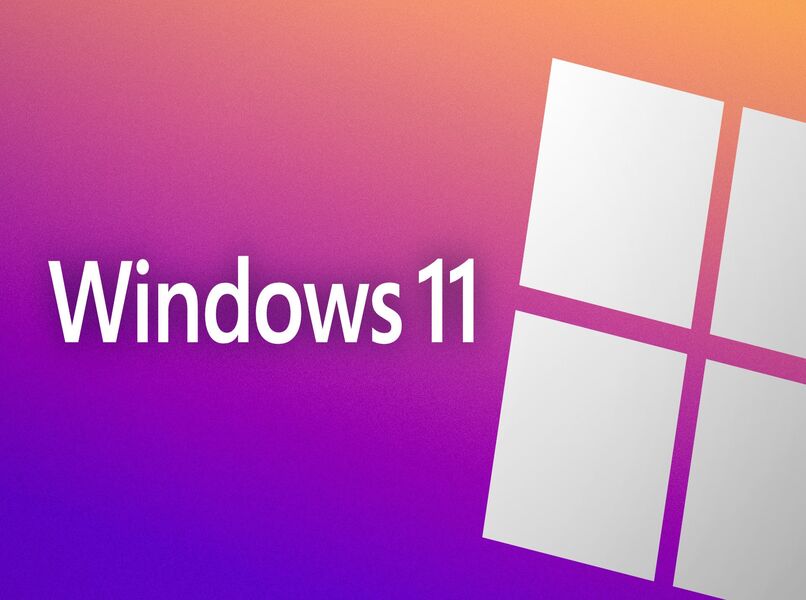
En numerosas ocasiones existen PC en las que más de un miembro la utiliza para realizar diferentes actividades. Si ese es tu caso, podrías crear un usuario local a fin de proteger sus archivos y otros documentos importantes que no deseas compartir con alguien mas, esto lo puedes hacer usando el método local o desde otra pagina. A continuación te explicaremos como puedes crear una cuenta local en la computadora a través de Windows 11.
¿De qué manera hacer una cuenta de usuario desde Windows 11?
Esta es una opción que sin duda beneficiará y traerá mejores aprovechamientos del sistema Windows para aquellos usuarios en los que se comparten computadora con más de un miembro. Esta herramienta tiene la oportunidad de crear un usuario local o de otro tipo para reservar el contenido de archivos y documentos en su PC y si es el caso protegerlo con una contraseña de acceso para más seguridad.

Existen muchas maneras de crear una cuenta de usuario siguiendo distintos pasos, estas pueden crearse desde cualquier versión de Windows y de forma muy fácil. Con Windows por ejemplo podrás personalizar tu computadora cambiando el tamaño de la barra de tareas de forma rápida para optimizar el espacio en el equipo. A continuación te explicaremos como puedes crear una cuenta de usuario desde Windows 11 utilizando varios métodos alternativos que van de la mano con este sistema operativo
Utilizando el método local
Para la creación de un usuario utilizando el método local deberás ingresar en Windows y dirigirte a la sección de los ajustes de la configuración que encontraras en el botón de inicio en la pantalla principal. Ya allí presionas sobre la opción cuenta para configurar y proceder a crear una de forma rápida.
Marca sobre Familia y otros usuarios, esto dependerá de la versión que tengas, podrías marcar también otros usuarios únicamente. Posterior a esto haz clic agregar cuenta de usuario. Selecciona la casilla ‘No tengo los datos de la sesión de la otra persona’ y procede a agregar la cuenta ingresando nombres y otros datos personales, creas una contraseña de acceso junto con las preguntas de seguridad en caso de algún problema.

Es importante que tengas en cuenta que un usuario de cuenta local no tiene acceso a otras funciones que si dispone un usuario de Microsoft. Como la vinculación a cuentas online o la sincronización con otros. Puedes realizar cualquier tipo de vinculación activando la opción permitir ingreso en la configuración en los ajustes de cuenta y en la cuenta local.
Con una cuenta de Microsoft
Realizar esta cuenta es igual que como si se hiciera una cuenta local. Solo que en esta en el apartado cuenta de los ajustes de la configuración presionara únicamente en otras cuentas no en familiares, presionas nuevamente otras cuentas y eliges la opción de Microsoft procedes a crear tu usuario y contraseña de forma fácil y rápida sin ningún tipo de inconvenientes.
Con una cuenta de Microsoft a la hora de utilizar Windows 11 contara con otras ventajas entre ellas están utilizar otros servicios de mensajería instantáneas, de comunicación o de conexión a internet, ejemplo de ello será OneDrive o la aplicación Skype. En ambas se podrán realizar cambios y envíos de archivos fácilmente. Microsoft permite también la sincronización de configuraciones y datos con otros dispositivos.

Microsoft permite descargar app de recomendación en plataformas de Store fusionando otras cuentas por ejemplo de usuario local o de administrador a fin de compartir información u otros temas de navegación en línea, podrían ser conexiones inalámbricas. También Podrías habilitar el modo desarrollador de Pc en Windows 11 en funciones avanzadas y compartirlo.
¿Cómo modificar el nombre de usuario de una cuenta local ya creada?
Esto se logra con una herramienta fácil. Deberás escribir Netplwlz en la casilla buscador de tu ordenador. En la gestión de cuenta de la nueva ventana emergente que se mostrara pulsas en propiedades. Luego procederás a modificar y cambiar el nombre a su conveniencia en la cuenta de usuario. Guardar los cambios y el proceso quedara listo.
Una opción mucho mas fácil para hacer esto es en la pestaña de cuenta en la configuración, con el cursor derecho presionas sobre el nombre de usuario a cambiar y seleccionas modificar hecho esto reinicias la PC, Luego vuelves a revisar los cambios. Con Windows 11 también podrás fácilmente habilitar el teclado táctil en pantalla.
¿De qué forma acceder al sistema con el nuevo usuario?
Al encender el computador deberán mostrarse en pantalla los usuarios existentes dentro del ordenador, estos ya creados con anterioridad podrán ejecutarse sin ningún problema presionando sobre ellos, luego al ingresar deberán mostrar los archivos y documentos en ella guardado. De ser por primera vez, dar la bienvenida y navegar, hacer cambios o crear nuevos programas como otros documentos.
Si al ingresar en la PC aparece el usuario anterior, podrás cambiarlo y pasar al nuevo usuario seleccionándolo de entre los ajustes de las cuentas en el inicio de Windows. De no cambiarse podrías eliminar algunas cuentas anteriores pulsando sobre ellas y haciendo clic en Quitar. De esta forma Windows iniciara y trabajara sobre la única cuenta de usuario existente en el equipo.
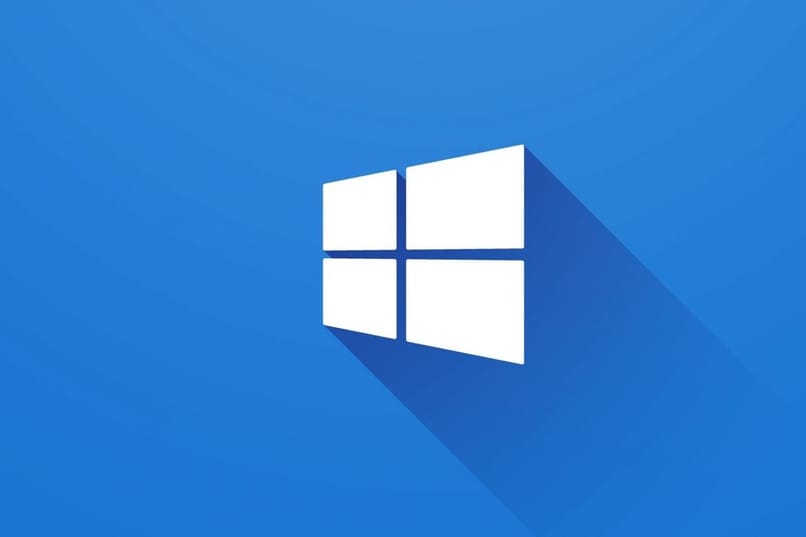
¿Cómo cambiar una cuenta de usuario local a administrador en mi pc?
Esto lo puedes realizar desde la combinación de símbolos del sistema, una opción rápida pero efectiva para cambiar el nombre de usuario de una cuenta. Marcas las teclas en Windows + seguido de X y presionas sobre el panel de control. Seleccionas cuentas de usuario en la que creaste recientemente y cambias el tipo de cuenta de local a administrador. Hecho esto reinicias y verificas que se realizo correctamente.
Otra secuencia que podría ejecutar seria escribiendo ‘net user administrador/active:yes’ esto en las opciones de los símbolos del sistema y presionar ingresar. Ya dentro de la ventana cambiar la cuenta local a administrador permitiendo acceso a otros usuarios y personas a sus programas y archivos sin tener que ingresar la clave de acceso. Un proceso rápido pero sencillo de realizar.